I tidigare versioner av IOS kände Control Center lite trångt och tog upp flertalet av en iPhone-skärm för att passa allt in. Du kan trycka på en knapp för att slå Wi-Fi, Bluetooth och liknande funktioner på eller av eller kontrollera musik uppspelning via mediekontroller.
Med iOS 10 finns det dock tre olika paneler i Control Center, var och en som har ett annat syfte.
Huvudpanelen

", " modalTemplate ":" {{content}} ", " setContentOnInit ": false} '>
Du får fortfarande tillgång till Control Center genom att sippra uppifrån längst ner på din iOS-enhetens display. Den första panelen är där du nu hittar genvägar för flygplansläge, Wi-Fi, Bluetooth, Stör ej och rotationslås längst upp i raden. En skärm för ljusstyrka, AirPlay och AirDrop kontrollerar mitten av panelen.
Alla saker iOS 10
- IOS 10: Alla nya funktioner, tips och guider
- 23 dolda funktioner i iOS 10
- 15 sätt iOS 10 kommer att göra iPhone bättre
Nattskift har flyttat från en genvägsknapp längs den nedre raden till mitten, där den visas mer framträdande. Den nedersta raden av ikoner är där du kan hitta genvägar för aktiviteter som att slå på iPhone: s ficklampa, ställa in en timer, miniräknare och kamera. Naturligtvis kan du komma åt och styra olika inställningar med en enkel kran som du gjorde tidigare. En annan ny funktion i IOS 10: s Control Center lägger till 3D Touch-funktioner i Control Center. mer specifikt till appgenvägarna längst ner.
Som omfattas av våra dolda funktioner i IOS 10-inlägget kan du tvinga på appikonen för att öppna en lista med genvägar. Till exempel, genom att trycka på ficklampans knapp får du tre alternativ för ljusstyrkan inställningar. Liknande funktionalitet finns genom att trycka på knapparna Timer, Kalkylator och Kameran.
Media panel

", " modalTemplate ":" {{content}} ", " setContentOnInit ": false} '>
När du tittar på den första panelen kan du svepa åt vänster för att komma åt dina media kontroller. När som helst du spelar musik, strömmar en podcast eller spelar videor är den här panelen vad du kan använda för att hoppa över till nästa låt, justera volymen eller AirPlay-innehållet till en annan enhet.
När du spelar musik kan du klicka på albumkonsten för att starta lämplig musikapp. Samma sak händer när du spelar en YouTube-video eller liknande - tryck på den övre delen av panelen för att gå direkt till rätt app eller webbplats.
Tyvärr finns det inga dolda 3D Touch-funktioner på den här panelen.
Hem (Kit) -panelen

", " modalTemplate ":" {{content}} ", " setContentOnInit ": false} '>
För dig som använder din iOS-enhet för att styra olika apparater och tillbehör i hela ditt hem med Apples HomeKit-plattform, kan du nu snabbt komma åt och kontrollera objekt direkt från Control Center.
Alla HomeKit-kompatibla produkter du har anslutit till ditt Apple-ID visas på Hempanelen. Genom att knacka på något som ljus tänds dem på eller av. Med 3D Touch kan du öppna ett objekt för att visa mer information och justera ljusets ljusstyrka, till exempel.
I det övre högra hörnet finns en knapp för att visa och enkelt växla dina HomeKit-scener.
För mer information om insatserna från iOS10, kolla in den här guiden till alla saker iOS10.
Redaktörens anmärkning: Det här inlägget publicerades ursprungligen den 13 juli och har sedan uppdaterats för att återspegla lanseringen av iOS 10.


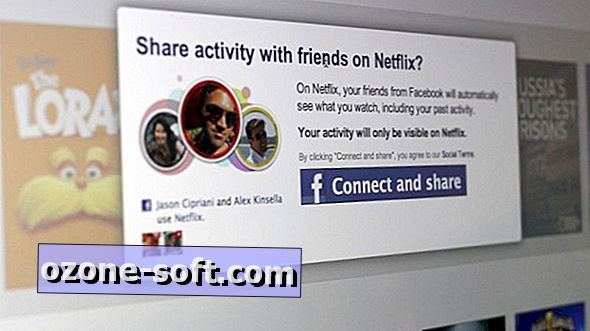










Lämna Din Kommentar